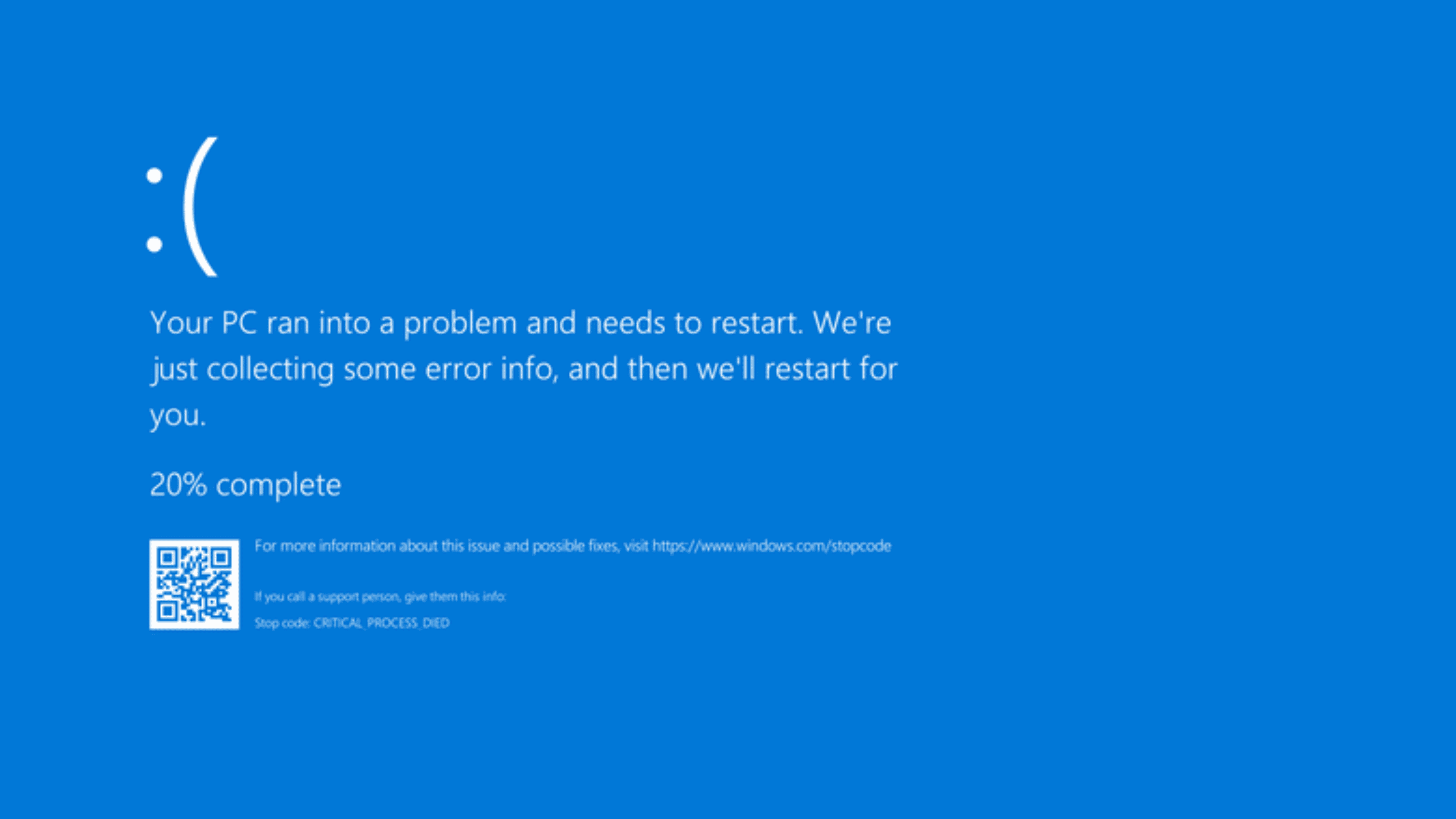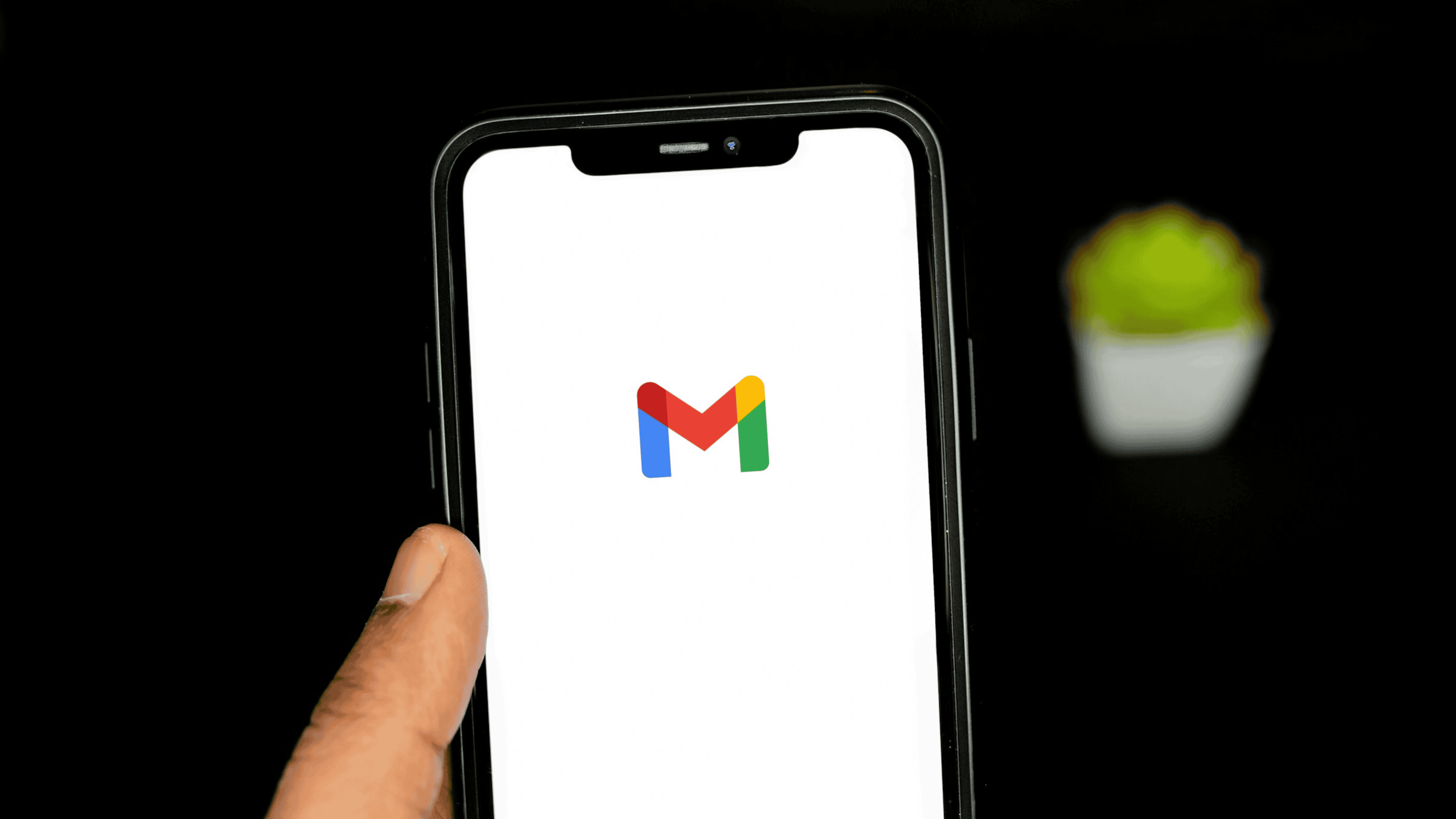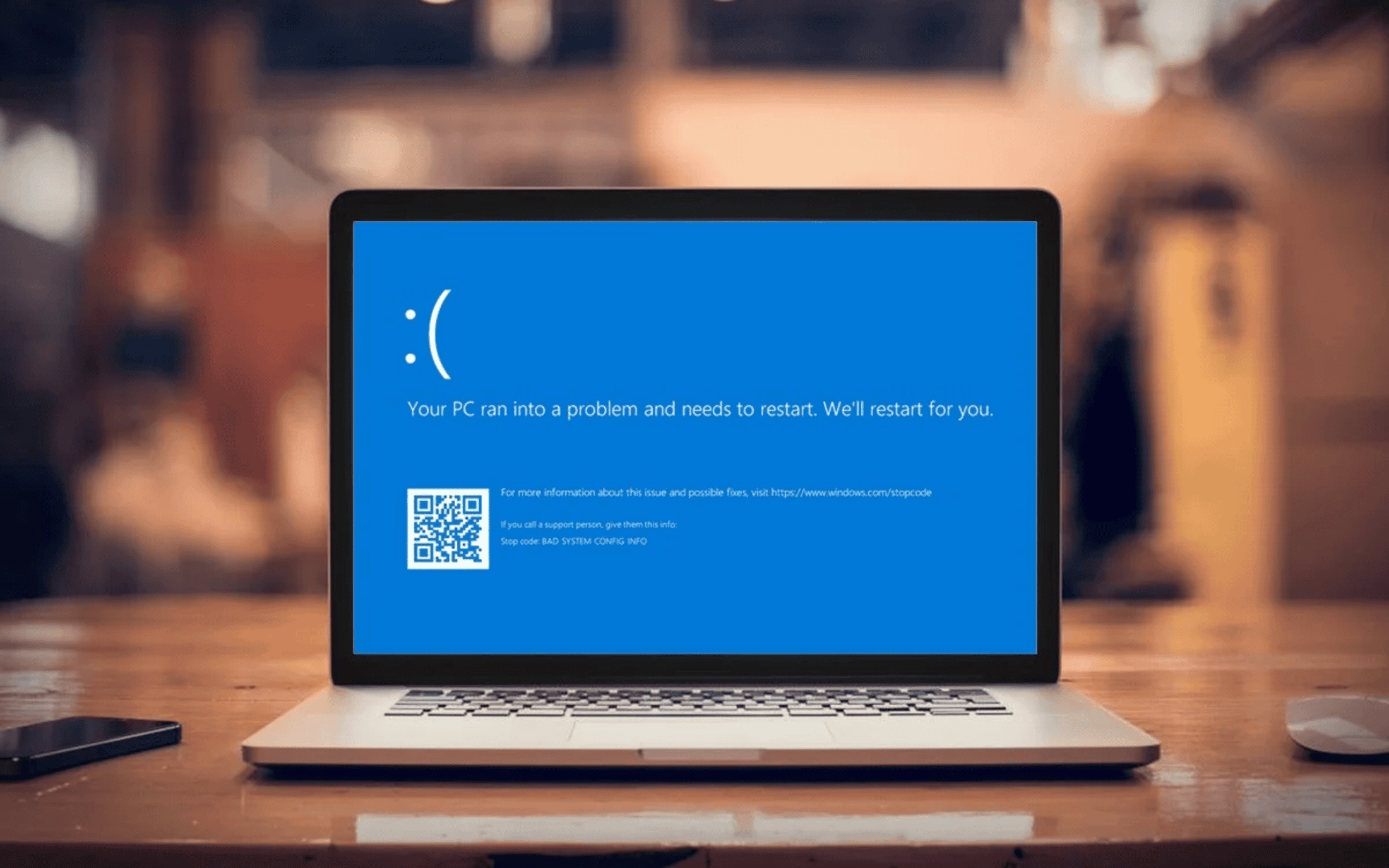Notícia atualizada:
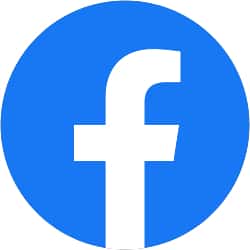
Tudo sobre Facebook
Na Central de Contas da Meta você pode fazer login em múltiplas contas e alterar configurações, como adicionar uma conta. Lançado em 2023, esse recurso permite ao usuário gerenciar as configurações dos serviços do Facebook, Instagram e Messenger.
Você pode adicionar ou remover contas vinculadas ao seu perfil. Se quiser criar uma nova conta no Facebook ou Instagram, pode vinculá-la na Central de Contas da Meta se desejar. Ao adicionar uma conta à Central, as informações são compartilhadas entre os perfis, permitindo um login unificado.
Leia mais:
Se não quiser mais compartilhar os mesmos dados da conta, basta remover a conta vinculada e cada conta voltará a ter um login separado.
A seguir, veja o passo a passo de como adicionar uma conta:
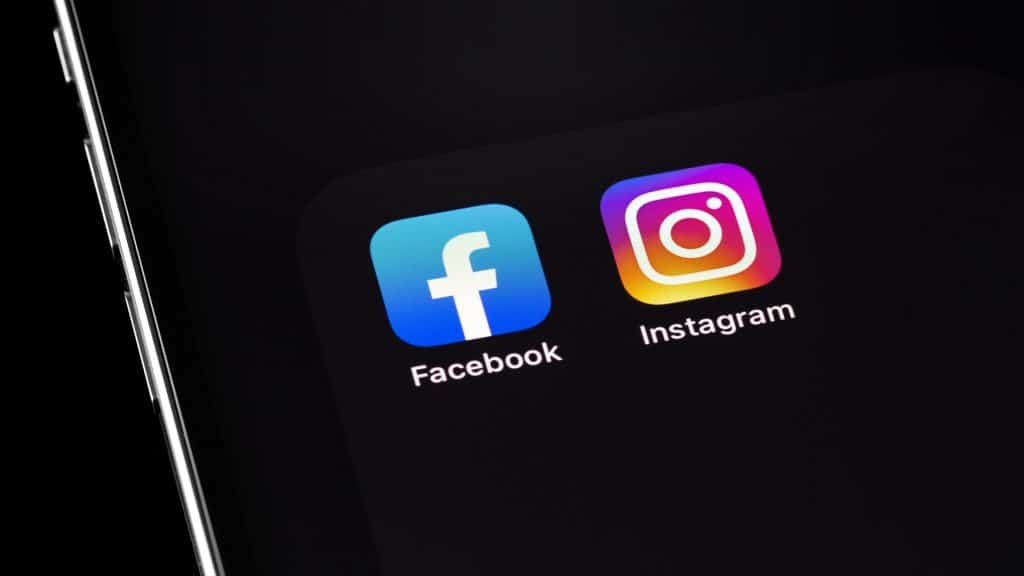
A Central de Contas da Meta permite adicionar até 25 contas. Essas contas podem ser uma conta do Facebook e até 24 contas do Instagram. A Central também pode gerenciar contas do Meta Horizon.
Também é possível ter vários perfis pessoais no Facebook. Você pode escolher um nome e ter um @nomedeusuário para até quatro perfis pessoais adicionais.
Como adicionar uma conta na Central de Contas pelo celular
Tempo necessário: 7 minutos.
Acessando a Central de Contas Meta através do aplicativo do Instagram ou Facebook
- No Instagram: acesse seu perfil
Abra o aplicativo do Instagram e, na página inicial, toque na sua foto no canto inferior direito da tela para acessar o seu perfil. Em seguida, toque no ícone dos três riscos horizontais no canto superior direito e selecione “Configurações e atividades”. Toque em “Central de Contas”.
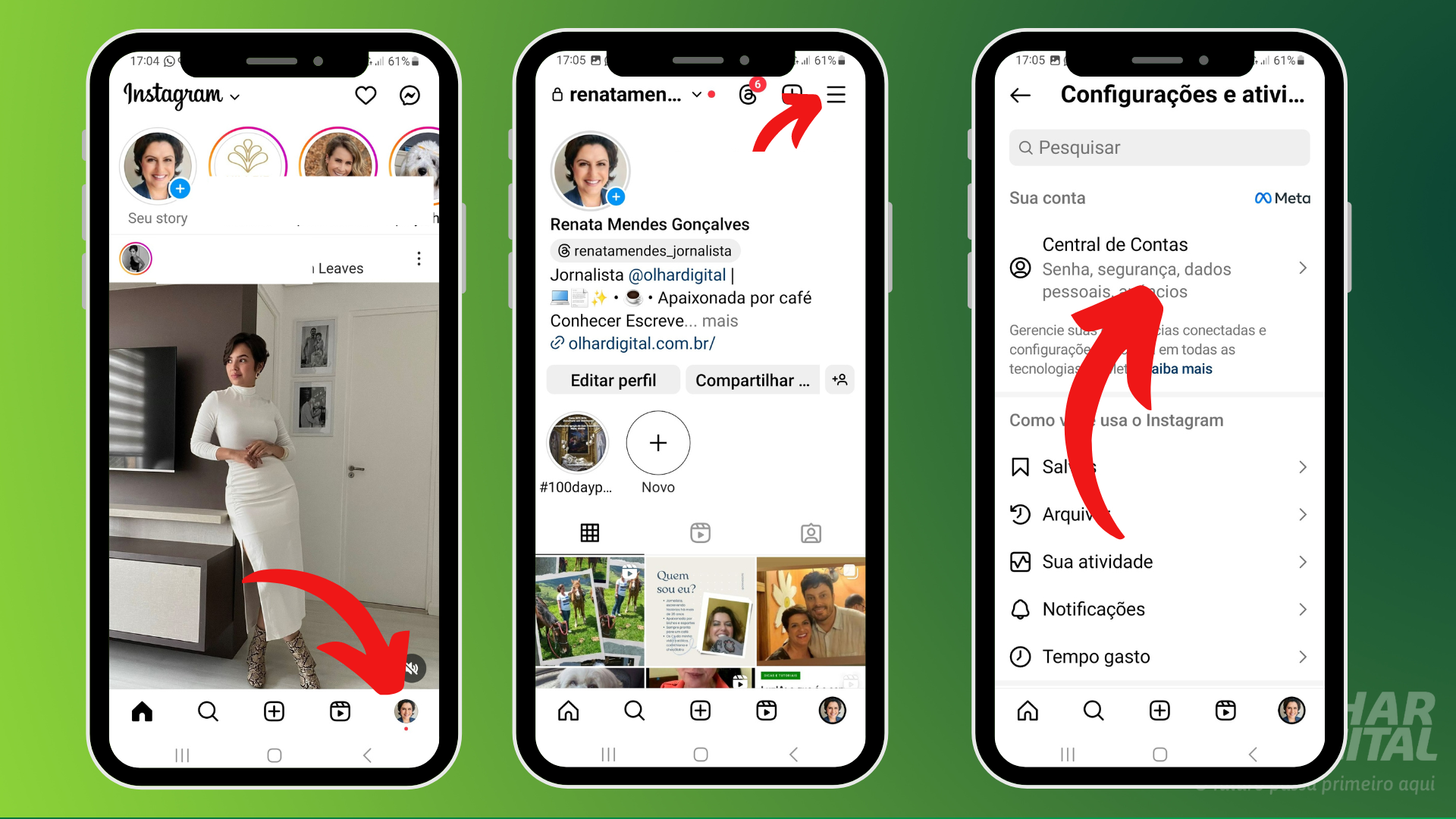
- Selecionar “Adicionar mais contas”
Toque em “Central de Contas” e role a tela até a opção “Contas”. Toque em “Contas” e selecione “Adicionar mais contas”.
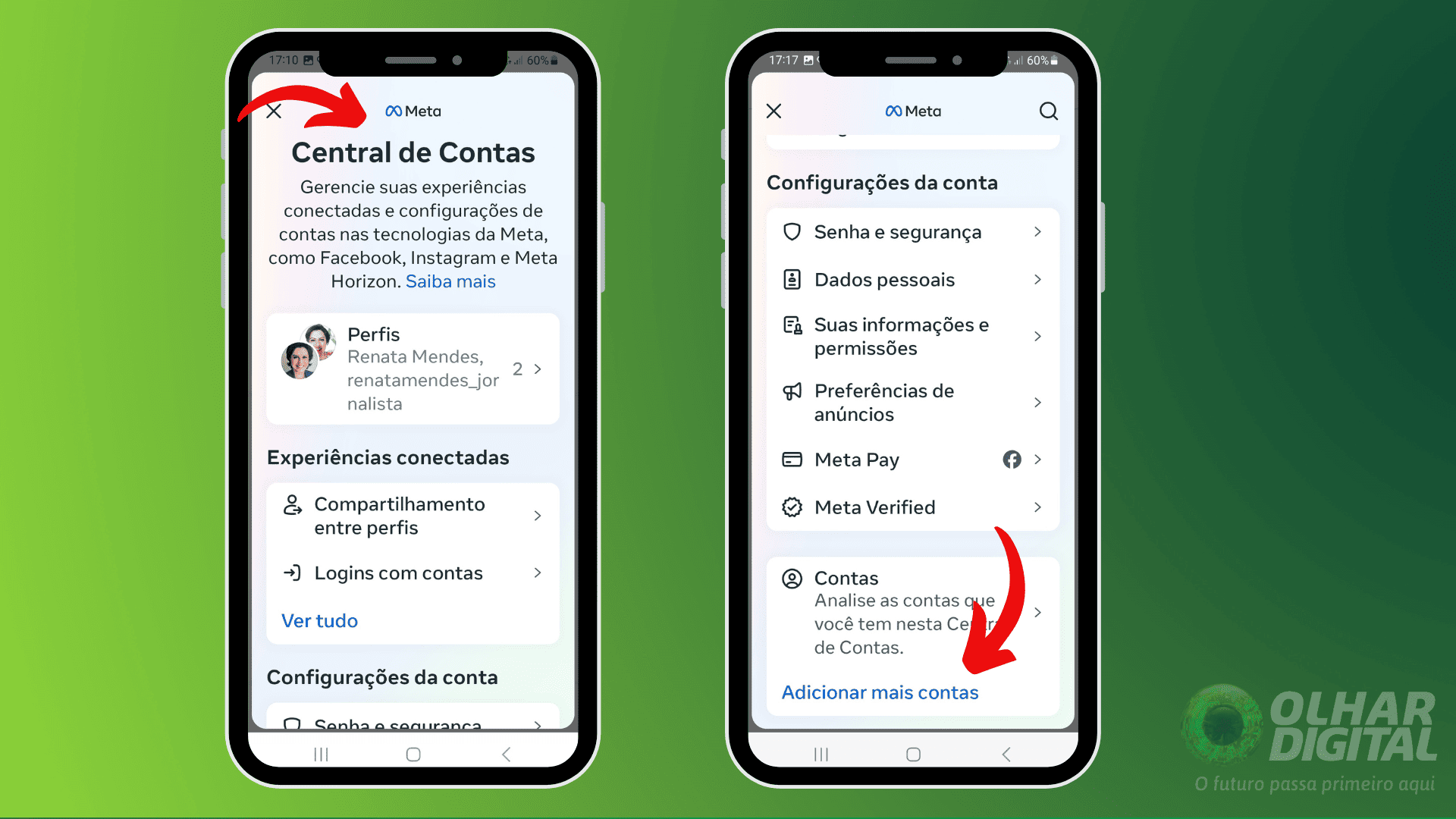
- Fazer login na conta do Instagram ou Facebook
Na próxima tela, escolha se deseja adicionar um perfil do Facebook ou do Instagram à sua Central de Contas. Faça login na conta que você deseja vincular ao gerenciador e clique em “Confirmar Conta”.

- Confirmar adição da conta
Volte para a Central de Contas da Meta, clique em “Continuar” (botão azul) na parte inferior da tela. Para concluir a adição da conta, clique novamente no botão azul “Sim, adicionar [nome do usuário]” para vincular o Instagram ou Facebook à Central da Meta.
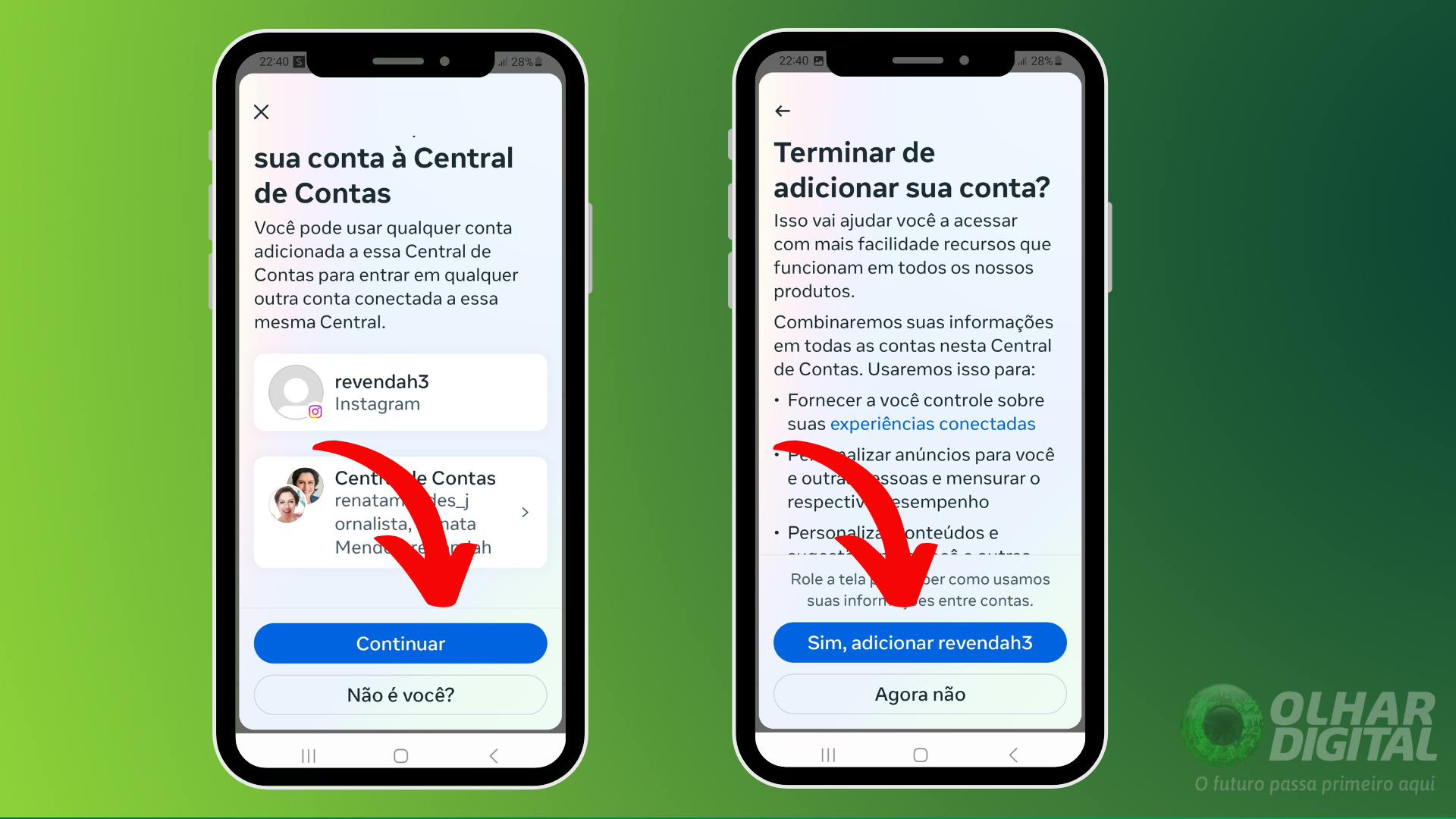
Como adicionar uma conta na Central de Contas pelo PC
Tempo necessário: 7 minutos.
Acessando a Central de Contas Meta pelo navegador
- No navegador do PC, acesse a Central de Contas para entrar no seu perfil
Acesse a Central de Contas (https://www.meta.com/pt-br/help/accounts-center/add-remove-accounts-accounts-center/) pelo navegador do PC e, se necessário, faça login na sua conta principal. Ao entrar, você verá as opções relacionadas às suas contas nas plataformas da Meta. Abaixo dos perfis (neste caso, há apenas um perfil registrado), clique em “Adicionar contas” (em azul) e escolha um perfil do Instagram ou Facebook para vincular à sua Central de Contas
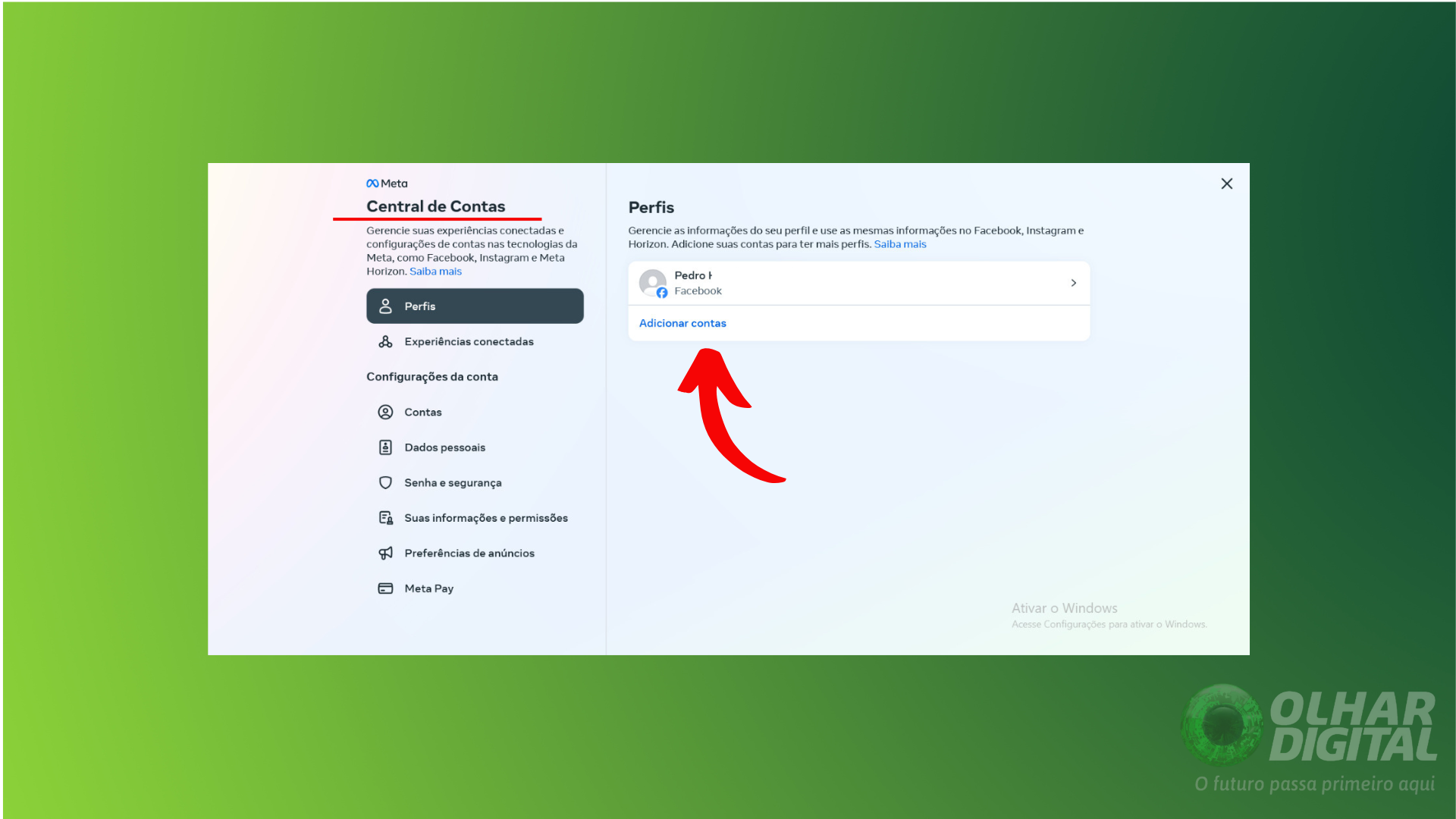
- Faça login na conta que deseja adicionar à Central de Contas
Agora você deve fazer login na conta do perfil do Facebook ou do Instagram que deseja adicionar à Central de Contas da Meta. Em seguida, clique em “Continuar como [nome do usuário]”, no botão azul, como indicado abaixo:
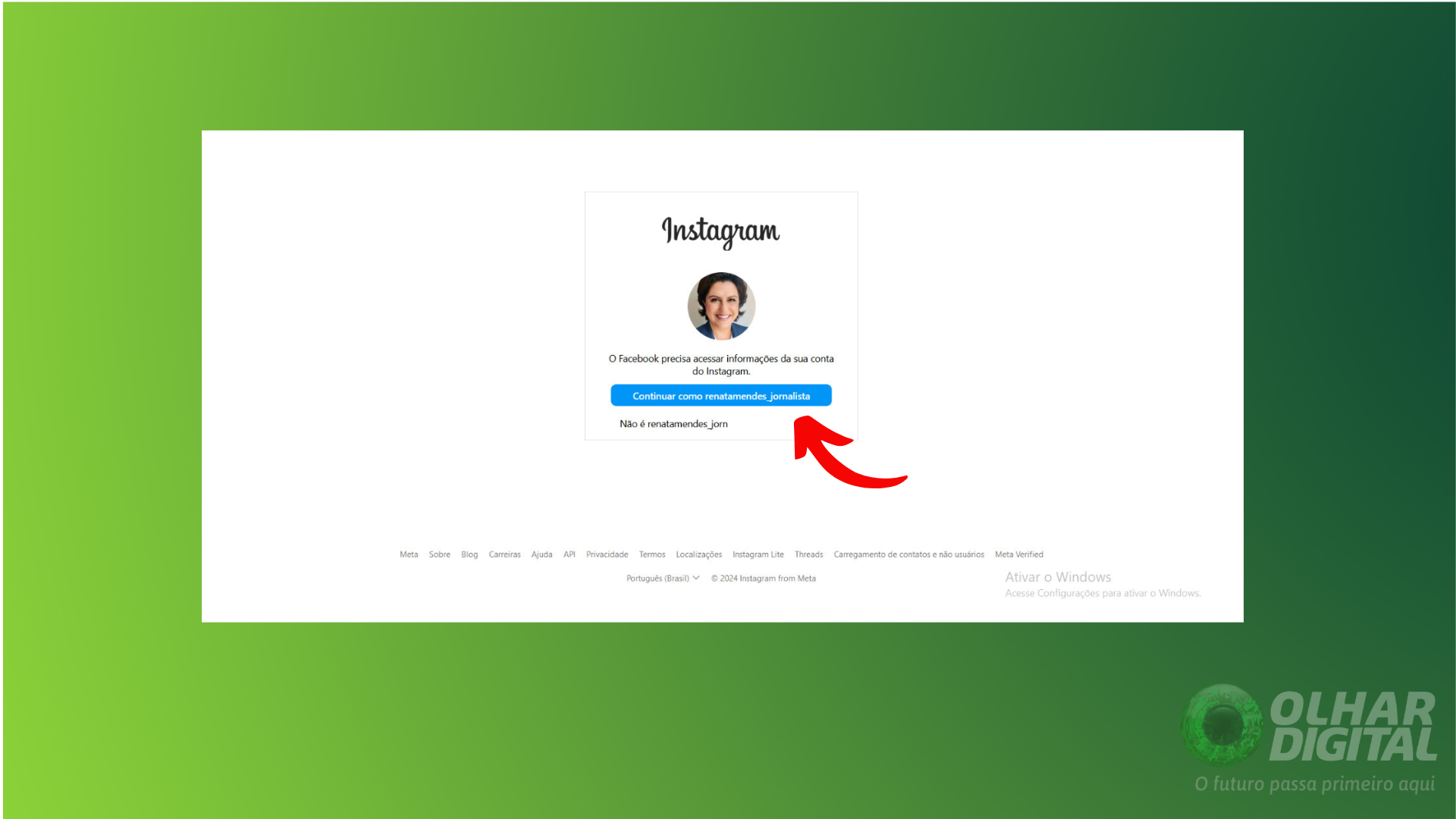
- Clique em “Sim” para finalizar
Agora, volte para a Central de Contas da Meta e clique no botão azul “Continuar” na parte inferior da tela. Na última etapa, clique no botão azul “Sim, adicionar [nome do usuário]” para concluir o processo de vinculação da conta.
Ajude-nos e avalie esta notícia.
Felipe Rabello
Use os botões abaixo para compartilhar este conteúdo: